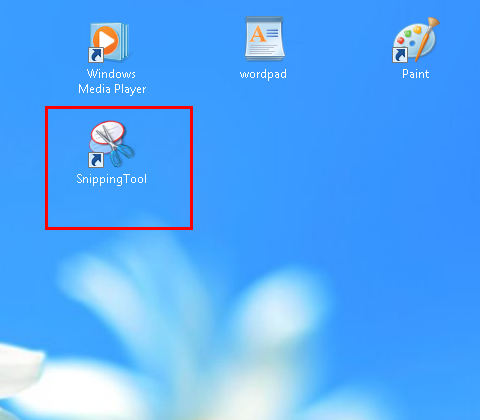upplösning
snabba skärmbilder i Windows 8
det finns mer och mer situationer där du vill fånga en skärmdump av en webbsida, en video eller ett specifikt område, till exempel för att skicka skärmbilden via e-post till en vän.
i Windows 8 är den här uppgiften enklare än någonsin. Med en enkel kortkommando kan du skapa och spara skärmdumpar eller ta en bild av ett valt område på skrivbordet med hjälp av klippverktyget.
Obs: den här artikeln förutsätter att du använder musen och tangentbordet i Windows 8.
för att fånga snabba skärmdumpar av hela skärmen följ dessa steg:
starta Windows 8, Gå till fönstret som du vill fånga och tryck på knapparna och .
omedelbart är hela skrivbordet innehåll fångas och sparas som JPG-fil till mappen Skärmdumpar av Bilder biblioteket. När du skapar flera skärmdumpar med den här metoden numreras filerna automatiskt i följd. Gamla bildfiler skrivs inte över eller raderas. 
ställa in klippverktyget
om du bara vill fånga ett avsnitt istället för hela skrivbordet och om du också vill bestämma platsen för bildfilerna bör du använda klippverktyget. Detta smarta program ingår i Windows 8. För snabb och enkel åtkomst kan du skapa en kakel eller en genväg i aktivitetsfältet (eller båda).
Snipping Tool som kakel eller genväg i aktivitetsfältet (skrivbordet)
1. Starta Windows 8. Tryck på knapparna + för att visa alla appar.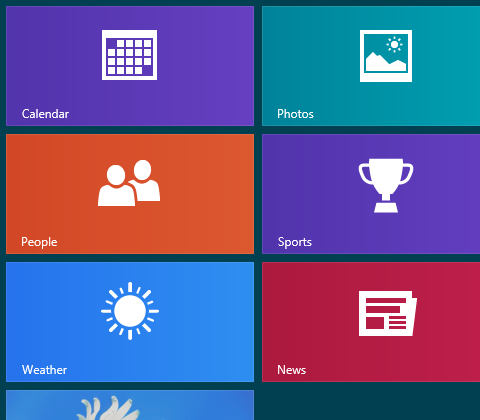
2. Högerklicka på ikonen för klippverktyg.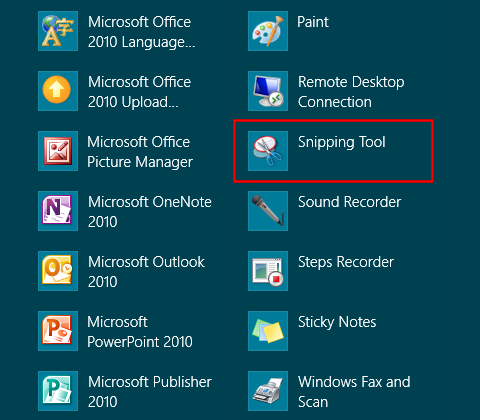
3. Klicka på Fäst för att starta i det nedre vänstra hörnet för att fästa programikonen som kakel.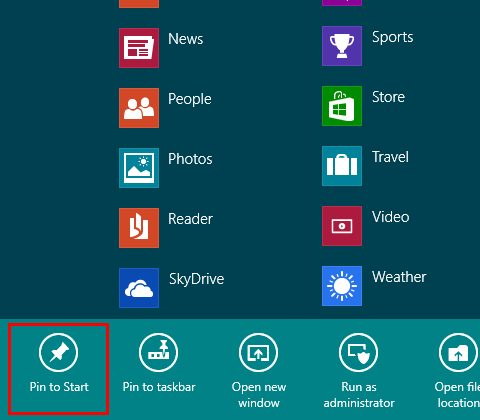
4. Klicka på fäst i Aktivitetsfältet för att fästa en genväg till aktivitetsfältet på Windows 8-skrivbordet. Förändringarna är omedelbart i kraft.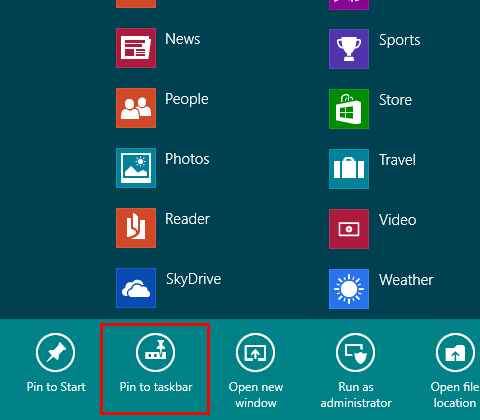
Ställ in Snipping Tool som skrivbordsgenväg
istället för en genväg i aktivitetsfältet kan du också skapa en skrivbordsgenväg för Snipping Tool.
1. Starta Windows 8. Tryck på knapparna + för att visa alla appar.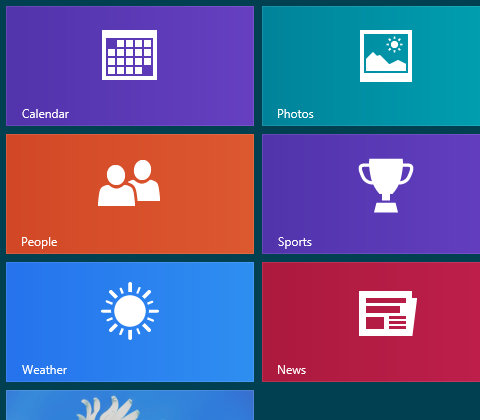
2. Högerklicka på ikonen för klippverktyg.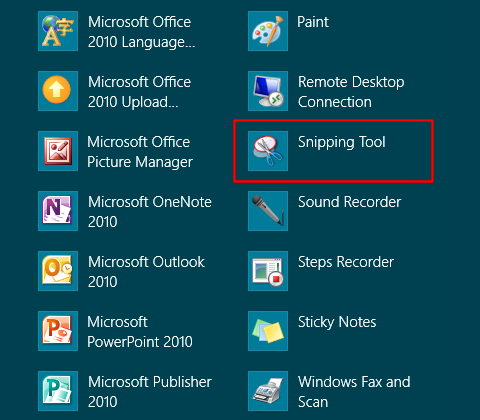
3. Klicka på Öppna filplats i det nedre avsnittet.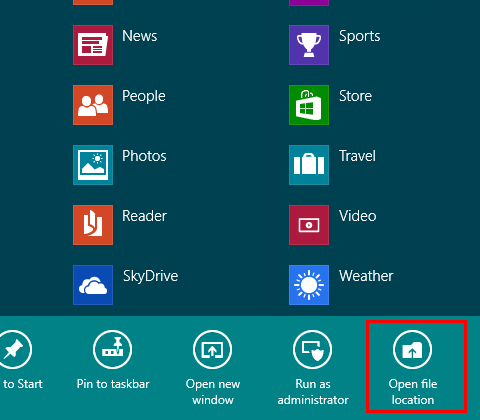
4. Skrivbordet visas omedelbart med mappen tillbehör öppnas. Klicka på ikonen för klippverktyg. Tryck och håll ner musknappen. Tryck också på tangenten på tangentbordet och håll ned tangenterna och dra ikonen ut ur fönsterramen till ett tomt område på skrivbordet. Släpp bara ikonen.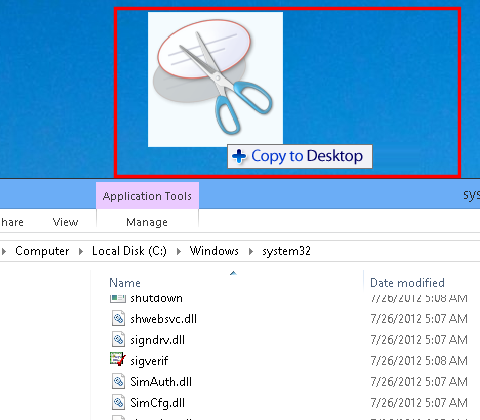
5. Färdig. Ikonen är omedelbart tillgänglig för användning.